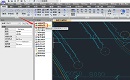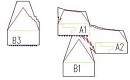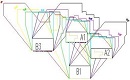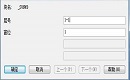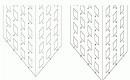CAD日照分析教程:如何进行日照设置?(下)
2020-12-02
6341
在上一节的CAD日照分析教程中关于国产CAD软件——浩辰CAD建筑软件中的日照设置功能的使用技巧还没有给大家介绍完,为了让大家更深入了解这个功能的使用,接下来就让小编继续来给各位CAD制图初学入门者介绍浩辰CAD建筑软件中日照设置功能的相关CAD日照分析教程吧!日照分析标准对话框控件的说明:[当前标准] 用户新建的日照标准包含了本对话框的参数,命名后添加到当前标准下拉列表中。[总有效日照分析] 受遮挡使日照时间不连续,对一采样点或一个窗户进行日照分析时,以一天中所有日照时间段的时间累积为分析依据。[最长有效连照分析] 受遮挡使日照时间不连续,对一采样点或一个窗户进行日照分析时,以一天中最长的一段日照时间的长度作为分析依据。[满窗日照分析] 上海等地规定以满窗日照为判断依据,即以窗台的 2 个角点同时有日照作为判断满窗日照的条件,最大最小宽度可以设定。[窗台中点日照分析]其他地区如北京的日照标准,以窗台中心点作为窗日照的判断依据。[真太阳时与北京时间]在本文档中所提及的日照有效时间、开始时间与结束时间默认为真太阳时,可在“日照分析标准”对话框的“时间设置”区中选择为真太阳时或者北京时间,时差=分析点北京时间-真太阳时。真太阳时:太阳连续两次经过当地观测点的上中天(当地时间正午 12 时)的时间间隔为 1 真太阳日,分为 24 真太阳时。以上就是小编给大家整理的CAD日照分析教程,到这里国产CAD软件——浩辰CAD建筑软件中日照设置功能的全部使用技巧就给大家介绍完了,感兴趣的CAD制图初学入门者可以参考本篇CAD教程来给建筑CAD图纸中的日照窗重新编号哦~
CAD日照分析教程:如何进行日照设置?(上)
2020-12-01
13000
有些刚开始进行CAD制图初学入门学习的小伙伴在使用在正版CAD软件中绘制建筑CAD图纸过程中,不知道在进行CAD日照分析的过程中该如何使用浩辰建筑CAD软件中的日照设置命令?接下来的CAD日照分析教程小编就来给大家介绍一下在正版CAD软件——浩辰CAD建筑软件中日照设置命令的使用技巧吧!CAD日照分析教程:日照设置浩辰CAD建筑软件中日照设置命令用于定义日照分析使用的计算精度、国家标准和地方法规规定的标准参数。首先打开浩辰CAD建筑软件,然后找到并依次点击日照分析→日照设置(RZSZ),点取菜单命令后,显示对话框如图所示:“计算精度”栏下面的数据由程序按照日照标准给出,一般情况不必由用户干预。可选择多项日照分析标准,默认只有“国家标准”,还可以选择“配置管理器”,进入“日照分析标准”配置对话框,在其中提供了有效日照的参数设置,如下图所示:以上的CAD日照分析教程就是小编给大家整理的在正版CAD软件——浩辰CAD建筑软件中进行CAD日照分析时日照设置命令的部分使用技巧。下节CAD日照分析教程将继续给各位CAD制图初学入门者分享日照设置的相关使用技巧,有需要CAD下载的小伙伴可以访问浩辰CAD官网下载专区免费安装试用正版CAD软件。
CAD日照分析教程:CAD软件中地理位置命令怎么用?
2020-12-01
5582
有些刚开始进行CAD制图初学入门学习的小伙伴在使用在正版CAD软件中绘制建筑CAD图纸过程中,不知道在进行CAD日照分析的过程中该如何使用浩辰建筑CAD软件中的地理位置命令来编辑地理位置数据库?接下来的CAD日照分析教程小编就来给大家介绍一下在正版CAD软件——浩辰CAD建筑软件中地理位置命令的使用技巧吧!建筑CAD软件中地理位置命令的使用步骤:浩辰CAD建筑软件中地理位置命令用于添加日照分析程序中当前未包括的建筑项目所在城市经纬度数据,数据即可应用在以后的日照分析中生成该城市的日照时数。首先打开浩辰CAD建筑软件,然后找到并依次点击日照分析→地理位置(DLWZ),如下图所示:点取菜单命令后,显示对话框如图所示:在对话框中可直接输入城市名称、纬度和经度数据,单击“确定”按钮,输入数据添加到日照数据库中,单击“取消”放弃输入内容地理位置数据文件为 ZONE.XML,保存在浩辰建筑安装文件夹 common 下,用户可以将自己的位置数据按此格式整理好,、单击“导入数据”,将 XML 格式文件导入。以上的CAD日照分析教程就是小编给大家整理的在正版CAD软件——浩辰CAD建筑软件中进行CAD日照分析时编辑地理位置数据库的操作技巧。各位刚开始进行CAD制图初学入门学习的小伙伴看明白了吗?有需要CAD下载的小伙伴可以访问浩辰CAD官网下载专区免费安装试用正版CAD软件。
CAD日照分析教程:CAD软件中如何擦除阴影?
2020-12-01
7579
在正版CAD软件中绘制建筑CAD图纸时,CAD日照分析是必不可少的一个环节。那么在进行日照分析的过程中如何擦除阴影呢?不知道也没关系,接下来的CAD日照分析教程小编就来给大家介绍一下在正版CAD软件——浩辰CAD建筑软件中在进行CAD日照分析时擦除阴影的详细操作技巧吧!CAD日照分析教程:阴影擦除浩辰CAD建筑软件中阴影擦除命令功能是擦除建筑物的阴影轮廓线和多点分析生成的网格点、以及其他命令在图上标注的日照时间等参数,不会误删除建筑物和日照窗对象。具体操作步骤如下:首先打开浩辰CAD建筑软件,然后找到并点击日照分析→阴影擦除(YYCC),如下图所示:单击“阴影擦除”菜单命令,命令交互如下:选择日照分析生成的图线或数字: 通过CAD的各种选择方式选择区域或直接选择要删除对象;选择日照分析生成的图线或数字: 回车结束选择,退出命令;如果用户要擦除全部阴影轮廓线和网格点,点取本命令后,键入 ALL,回车即将图中所有阴影轮廓线和网格点擦除;如不需要全部擦除,在点取本命令后,可一一点选要擦除阴影轮廓线和网格点,回车即擦除;如果要局部删除,可以给出两个点围合成区域,把在区域内的默认图线、数字对象删除。以上的CAD日照分析教程就是正版CAD软件——浩辰CAD建筑软件中阴影擦除命令的部分使用技巧,大家都学会了吗?有需要CAD下载的小伙伴可以访问浩辰CAD官网下载专区免费安装试用正版CAD软件。
CAD日照分析教程:等照时线命令实例
2020-12-01
7363
前两节CAD日照分析教程给各位CAD制图初学入门者介绍了浩辰CAD建筑软件中等照时线命令的使用技巧,为了让大家更清晰的了解这个命令的使用,接下来小编将以国产CAD软件——浩辰CAD建筑软件为例来给大家介绍一下CAD日照分析教程之等照时线命令的相关实例。CAD日照分析教程:等照时线实例 图为上海地区某个小区冬至日的 1 小时和 2 小时的等照时线,计算步长 20 分钟,按连续日照计算,设置值如上面的对话框所示。其中红色曲线内的区域日照时间不足 1 小时,黑色曲线内的区域日照时间不足 2 小时。 提示:最大时数等照时线可以用来确定遮挡范围,它的内部是受不同程度遮挡的区域,外部是无遮挡区域。在计算立面等照时线时,提示为:请点取要生成等照时线的直外墙线: 按要求点取外墙线命令在该外墙立面上标注等照时线的内容如下图所示,实际可使用“观察工具”菜单中的【设置立面】命令设置该外墙立面为用户坐标系 UCS,在打印机上输出结果。 以上就是小编给大家整理的CAD日照分析教程,到这里国产CAD软件——浩辰CAD建筑软件中等照时线命令的全部使用技巧就给大家介绍完了,感兴趣的CAD制图初学入门者可以参考本篇CAD教程来使用浩辰CAD建筑软件中的等照时线命令哦~
CAD日照分析教程:等照时线命令的使用技巧(下)
2020-12-01
4275
在上一节的CAD日照分析教程中关于浩辰CAD建筑软件中的等照时线命令的使用技巧还没有给大家介绍完,为了让各位CAD制图初学入门者更深入了解这个命令的使用,接下来就让小编继续来给大家介绍正版CAD软件——浩辰CAD建筑软件中等照时线的相关CAD日照分析教程吧!CAD日照分析教程:等照时线 等照时线的计算比较复杂,需要等待一定的时间,如果计算的建筑物较多而且轮廓复杂,则采用较小的时间步长甚至可能导致数个小时的计算时间。求等照时线的理论解是非常困难的,可选用微区法来计算等照时线,最后的等照时线呈现锯齿状,时间间隔(即时间步长)越小,锯齿就越细,即越逼近理论曲线。然而较小的时间步长不仅导致计算时间的急剧增加,而且计算结果也变得不稳定。建议采用 10 分钟、20 分钟、30 分钟分别作为细算、一般、粗算的标准时间步长,如果要反复推敲小区方案,那么采用粗算 f 方法计算速度非常快,很快就可以出结果。 用户要注意计算结果的验证方法:根据常识判断等照时线是否有明显的错误;细算的结果和粗算的结果是否大体上一致;用单点分析或多点分析,进行适当的验证。以上的CAD日照分析教程就是正版CAD软件——浩辰CAD建筑软件中等照时线命令的部分使用技巧,大家都学会了吗?下节CAD日照分析教程小编将继续给大家介绍浩辰CAD建筑软件中等照时线命令的使用技巧,感兴趣的CAD制图初学入门者可以关注浩辰CAD官网教程专区哦!
CAD日照分析教程:等照时线命令的使用技巧(上)
2020-11-30
6345
有些刚开始进行CAD制图初学入门学习的小伙伴在使用在正版CAD软件中绘制建筑CAD图纸过程中,不知道在进行CAD日照分析的过程中该如何使用浩辰建筑CAD软件中的等照时线命令?接下来的CAD日照分析教程小编就来给大家介绍一下在正版CAD软件——浩辰CAD建筑软件中等照时线命令的使用技巧吧!CAD日照分析教程:等照时线命令在给定的建筑用地平面或建筑立面上绘制出日照时间满足和不满足给定时数的区域分界线,计算方法可选用微区法或拟合法,并提供平面和立面两个面的等照时线计算。本命令是用于划分少于和多于用户指定的日照时间区域的曲线,n 小时的等照时线内部为少于 n 小时日照的区域,外部为大于或等于 n 小时日照的区域。首先打开浩辰CAD建筑㐡,然后点击日照分析→等照时线(DZSX);此时命令行提示如下:选择遮挡物: 选取要计算的各遮挡建筑物选取遮挡物后,屏幕弹出如图对话框,在其中选取地区、节气和起始时间后,输入计算高度,选择当前进行的计算是平面或者立面等照时线计算,选择日照计算方法是微区法还是拟合法,网格尺寸和标注间距,最后单击“确定”按钮退出对话框后,程序显示计算过程,在选择微区法计算平面等照时线时提示如下:划分微区...求阴影次数...合并微区...最后显示计算的结果,绘出等照时线,同时命令行提示:共耗时 4 秒;其中阴影轮廓=1 重线交线=0 搜微区=1 阴影次数=1 微区合并=0。以上的CAD日照分析教程就是正版CAD软件——浩辰CAD建筑软件中等照时线命令的部分使用技巧,大家都学会了吗?下节CAD日照分析教程小编将继续给大家介绍浩辰CAD建筑软件中等照时线命令的使用技巧,感兴趣的CAD制图初学入门者可以关注浩辰CAD官网教程专区哦!
CAD日照分析教程:如何绘制阴影轮廓线?(下)
2020-11-30
5906
在上一节的CAD日照分析教程中给大家介绍了国产CAD制图软件——浩辰CAD建筑软件中阴影轮廓线命令的部分使用技巧,为了让各位CAD入门学习者更清晰的了解这个功能,接下来的CAD日照分析教程就让小编继续来给大家介绍国产CAD制图软件——浩辰CAD建筑软件中绘制阴影轮廓线的操作技巧吧!CAD日照分析教程:阴影轮廓命令注意开始和结束时刻以及表格中给定的时间都是指真太阳时,在对话框中给出了与北京时间的时差,这个数加上真太阳时,就是我们熟悉的北京时间。后面其他的日照分析命令的时间也都遵循这种约定。下图是同一建筑群,去除勾选“计算多个时刻”复选框时,可以生成一个固定时刻的阴影轮廓,多次执行本命令,完成多个时刻阴影轮廓,可以把新获得的轮廓线改为其他颜色,否则轮廓线的颜色总是红色的。以上就是小编给大家整理的CAD日照分析教程,到这里国产CAD制图软件——浩辰CAD建筑软件中重排编号命令的全部使用技巧就给大家介绍完了,感兴趣的CAD入门学习者可以参考本篇CAD教程来给建筑CAD图纸中的日照窗重新编号哦~有需要CAD下载的小伙伴可以访问浩辰CAD官网下载专区免费安装试用正版CAD软件。
CAD日照分析教程:如何绘制阴影轮廓线?(上)
2020-11-30
10992
在国产CAD软件中绘制建筑CAD图纸的过程中,CAD日照分析是必不可少的一个环节。那么在进行日照分析的时候怎么绘制阴影轮廓线呢?接下来的CAD日照分析教程小编就以国产CAD软件——浩辰CAD建筑软件为例来给大家介绍一下在进行CAD日照分析的过程中该如何绘制阴影轮廓线吧!CAD日照分析教程:阴影轮廓命令浩辰CAD建筑软件中阴影轮廓命令用于绘制出各遮挡物在给定平面上所产生的各个时刻的阴影轮廓线。具体操作步骤如下:首先使用浩辰CAD建筑软件打开需要修改的CAD图纸,然后找到并依次点击日照分析→阴影轮廓(YYLK),单击菜单命令,命令行提示如下:选择遮挡物: 选取会产生遮挡阴影的已有建筑物;选择遮挡物: 回车结束选择;屏幕显示如图的“阴影轮廓”对话框:选取地区、节气和起始时间后,点取“确定”,程序即自动计算并显示所选建筑物的阴影轮廓,勾选“计算多个时刻”复选框时,生成每一个时间间隔的阴影轮廓,同时在生成的每一时刻的阴影轮廓上标注该时刻的时间。图为上海地区冬至上午 9 点至 15 点的一组建筑的阴影轮廓线。阴影轮廓命令是浩辰CAD建筑软件中一个比较常见的CAD功能,以上的CAD日照分析教程就是小编给大家整理的在国产CAD软件——浩辰CAD建筑软件中进行CAD日照分析时窗号编辑的部分操作技巧。下节CAD日照分析教程将继续分享窗号编辑的相关技巧,有需要CAD下载的小伙伴可以访问浩辰CAD官网下载专区免费安装试用正版CAD软件。
CAD日照分析教程:窗日照表功能的使用技巧(下)
2020-11-30
5421
在上一节的CAD日照分析教程中关于国产CAD软件——浩辰CAD建筑软件中的窗日照表功能还没有给大家介绍完,为了各位小伙伴更了解这个功能的使用,接下来就让小编继续来给大家介绍浩辰CAD建筑软件中窗日照表功能的相关CAD日照分析教程吧!CAD日照分析教程:窗日照表功能在对话框中“地点”栏,选取用户需要计算的地区,程序自动给定经纬度;选取节气,程序自动给定日期及时差,这里时差指季节时差,即真太阳日与平太阳日在一天中的时间差。在“时间”栏中,输入起始、结束时间和间隔时间。点取“确定”退出后,程序算出选中的日照窗的日照时间,并在屏幕上绘制如图所示的表格,同时命令行中显示出如下的提示:表格位置: 生成如下图的窗日照表,拖动到空白位置给点定位。 其中“开始和“结束”时间及表格中的时间是北京时间还是真太阳时按日照设置给定。在算日照窗表格中,给出了所选各个窗户的日照时间、有效日照时间,在不满足要求的窗位,不合格的日照数据以红色表示。有些地区计算日照时间时要求用满窗日照,程序在算满窗日照时,以窗台的 2 个角点同时有日照作为判断满窗日照的条件,否则以窗台中心点作为窗日照的判断依据。以上就是小编给大家整理的CAD日照分析教程,到这里国产CAD软件——浩辰CAD建筑软件中窗日照表功能的全部使用技巧就给大家介绍完了,感兴趣的CAD入门学习者可以参考本篇CAD教程来给建筑CAD图纸中的日照窗重新编号哦~
CAD日照分析教程:窗日照表功能的使用技巧(上)
2020-11-30
7214
有些刚开始进行CAD制图初学入门学习的小伙伴在使用在正版CAD软件中绘制建筑CAD图纸过程中,不知道在进行CAD日照分析的过程中该如何使用浩辰建筑CAD软件中的窗日照表功能?接下来的CAD日照分析教程小编就来给大家介绍一下在正版CAD软件——浩辰CAD建筑软件中窗日照表功能的使用技巧吧!CAD日照分析教程:窗日照表功能 在浩辰CAD建筑软件中窗日照表命令功能是根据有关规定对居室窗户进行日照分析计算,计算每个建筑窗的实际连续日照时间,产生规范要求的窗日照表格,审查这些表格,进行最后的调整,使得所有的部位满足规范要求,整理日照成果报表供建筑规划设计部门参考,我国各地的日照法规有所不同,报表具体格式应与项目所在地区的规划部门咨询。首先打开浩辰CAD建筑软件,然后找到并依次点击日照分析→窗日照表(CRZB),单击菜单命令,命令行提示:选择待分析的日照窗: 用两点定范围选择你要分析的建筑物上的一批日照窗选择待分析的日照窗: 回车结束日照窗选择,显示如下对话框: 以上的CAD日照分析教程就是正版CAD软件——浩辰CAD建筑软件中等照时线命令的部分使用技巧,大家都学会了吗?下节CAD日照分析教程小编将继续给大家介绍浩辰CAD建筑软件中窗日照表功能的使用技巧,感兴趣的CAD制图初学入门者可以关注浩辰CAD官网教程专区哦!
CAD日照分析教程:CAD软件中如何进行窗号编辑?
2020-11-27
4939
在正版CAD软件中绘制建筑图纸时,CAD日照分析是必不可少的一个环节。那么在进行日照分析的过程中如何进行窗号编辑呢?接下来的CAD日照分析教程小编就来给大家介绍一下在正版CAD软件——浩辰CAD建筑软件中在进行CAD日照分析时进行窗号编辑的操作技巧吧!CAD日照分析教程:窗号编辑窗号编辑命令调用CAD的属性编辑对话框,对日照窗的楼层、编号、住户号进行修改。首先打开浩辰CAD建筑软件,然后找到并依次点击日照分析→窗号编辑。单击“窗号编辑”菜单命令,命令交互如下:选择块参照: 选择打算编辑的日照窗,显示如下属性编辑对话框,用户可以随意修改参数,单击“确定”退出。以上的CAD日照分析教程就是小编给大家整理的在正版CAD软件——浩辰CAD建筑软件中进行CAD日照分析时窗号编辑的相关技巧,大家都学会了吗?更多CAD教程请关注浩辰CAD官网教程专区哦!
CAD日照分析教程:如何给日照窗重新排号?(下)
2020-11-27
4416
在上一节的CAD日照分析教程中关于国产CAD软件——浩辰CAD建筑软件中的重排窗号命令还没有给大家介绍完,那么接下来就让小编继续来给大家介绍浩辰CAD建筑软件中重排窗号命令的相关CAD日照分析教程吧!CAD日照分析教程:重排窗号命令输入起始窗号<1>:回车后本命令即将所有窗户重新排序编号。如果要对不同朝向的窗进行分析时,希望用户在插入不同朝向的日照窗后,进行本命令的操作,以便在进行日照窗计算时生成的表格中,不会因为编号相同产生混淆。下图左是重排窗号前的建筑图示,可见同一层的两个墙面,窗号是重复编号的,经过窗号重排后,同一层窗号就是唯一的了。以上就是小编给大家整理的CAD日照分析教程,到这里国产CAD软件——浩辰CAD建筑软件中重排编号命令的全部使用技巧就给大家介绍完了,感兴趣的CAD入门学习者可以参考本篇CAD教程来给建筑CAD图纸中的日照窗重新编号哦~
CAD日照分析教程:如何给日照窗重新排号?(上)
2020-11-27
4394
有些CAD入门学习者在使用国产CAD制图软件——浩辰CAD建筑软件绘制建筑图纸的过程中,不知道在进行CAD日照分析的过程中该如何给日照窗重新编号。接下来的CAD日照分析教程就让小编来给大家介绍一下国产CAD制图软件——浩辰CAD建筑软件中重排窗号命令的建筑CAD入门学习技巧吧!建筑CAD入门技巧:重排窗号命令重排窗号命令用于重新为参与日照窗计算的窗编排序号。具体使用步骤如下:首先打开浩辰CAD建筑软件,然后依次点击日照分析→重排窗号(CPCH),单击“重排窗号”菜单命令,命令交互如下:选择待分析的日照窗: 框选所有日照窗。此时要注意日照窗默认的排序是从左到右、从下到上的顺序编号,当因使用导入建筑模型,出现朝北墙面时,该朝向的墙面在冬季没有日照,不参与日照窗计算,应先把朝北墙面上的窗删除,然后再进行重排窗号。以上就是小编给大家整理的CAD日照分析教程,主要给大家介绍了在国产CAD制图软件——浩辰CAD建筑软件中重排编号命令的相关使用技巧,感兴趣的CAD入门学习者可以参考本篇教程来给建筑CAD图纸中的日照窗重新编号哦~
CAD日照分析教程:如何顺序插窗?(下)
2020-11-27
4853
在上一节的CAD日照分析教程中给各位CAD制图初学入门者介绍了国产CAD软件——浩辰CAD建筑软件中顺序插窗的部分操作技巧,那么接下来就让小编继续来给各位CAD制图初学入门者介绍浩辰CAD建筑软件中顺序插窗的相关CAD日照分析教程吧!CAD日照分析教程:顺序插窗选取建筑物外轮廓线后,显示“顺序插窗”对话框,程序根据建筑物外轮廓的尺寸数据,显示出在该轮廓线上的层标高,以此为相对标高输入窗台高、以两层窗距离所代表的层高、重复层数,以及日照窗的高宽尺寸、窗位编号。同时用户不必退出对话框,即可按提示键入从外墙转角开始的窗间距,如下面的交互序列所示:窗间距或 [点取窗宽(W)/取前一间距(L)]<退出>: 1500 从外墙转角为起点,键入墙垛宽度1500;窗间距或 [点取窗宽(W)/取前一间距(L)]<退出>: 回车退出;回车结束后,程序即在选定的建筑物轮廓线的一边插入指定的窗户,同时系统按自左向右的顺序插入窗户并编号。在命令行键入 W 可以在图上点取测量获得窗宽,键入 L 可以获得前一个窗间距。在顺序插窗命令中,系统只能插入矩形窗,不能插入异型窗和圆弧窗,但并不影响日照计算的结果。如果要对不同朝向的窗进行分析时,要求用户在插入不同朝向的日照窗后,进行重排窗号操作。关于国产CAD软件——浩辰CAD建筑软件中的顺序插窗命令就给大家介绍完了,后续将继续给各位CAD制图初学入门者介绍其他的CAD日照分析教程,想学习的小伙伴可以关注浩辰CAD官网教程专区哦~